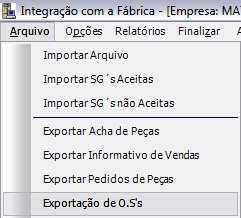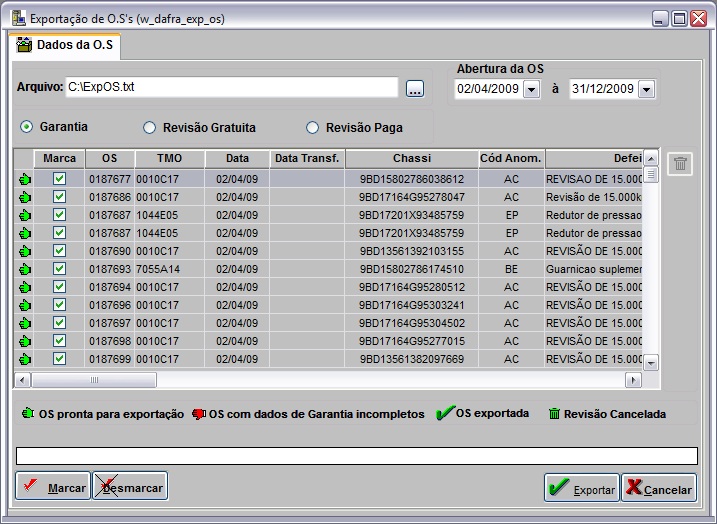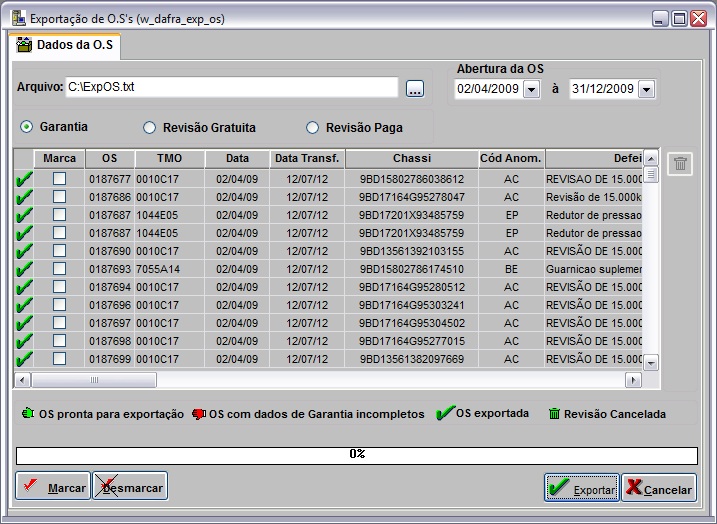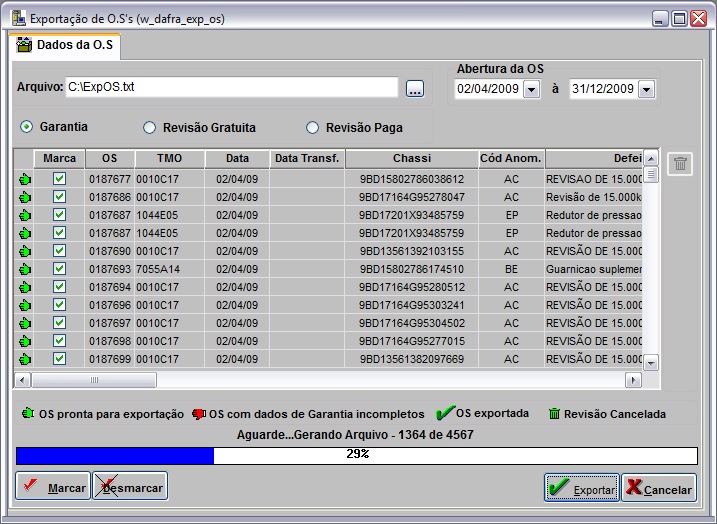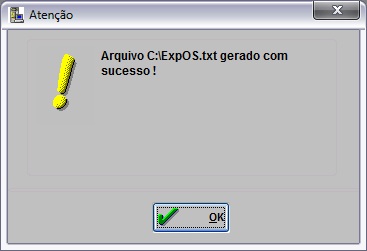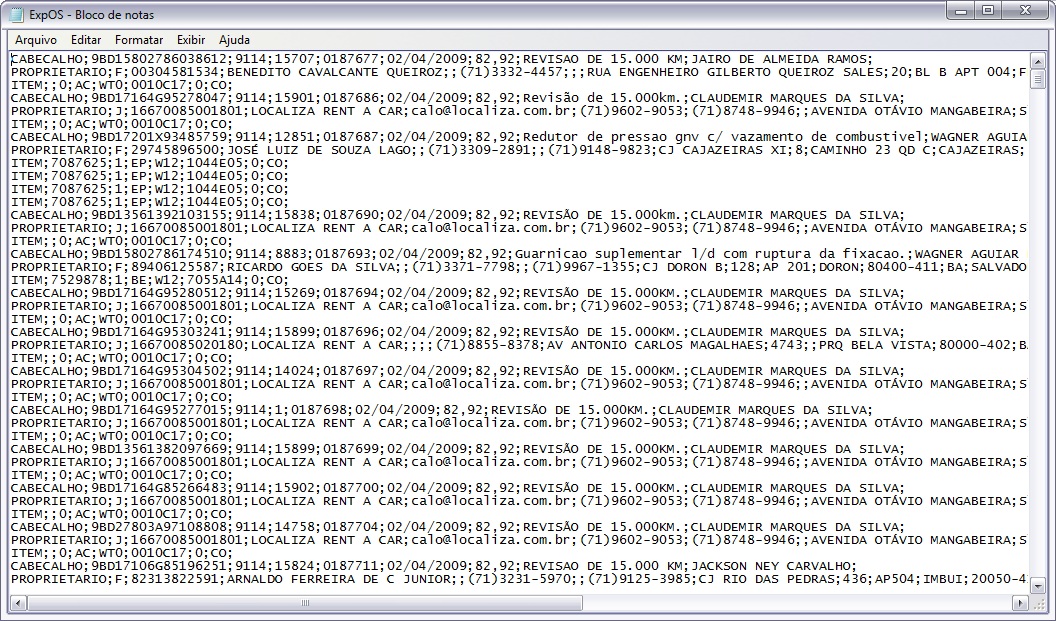De Dealernet Wiki | Portal de SoluÓÐo, Notas TÕcnicas, Vers¾es e Treinamentos da AÓÐo InformÃtica
IntroduûÏûÈo
A ExportaûÏûÈo de O.S's serve para exportar as Ordens de ServiûÏos relacionadas com a abertura das OS's Encerradas com as seguintes informaûÏûçes:
-
Dados da OS: cû°digo do chassi, cû°digo da concessionûÀria, quilometragem atual do veûÙculo, nû¤mero da OS, data da OS, valor da hora do serviûÏo em reais, descriûÏûÈo da OS;
-
Dados do proprietûÀrio: tipo da pessoa (FûÙsica 'F'/JurûÙdica 'J'), CPF/CNPJ do cliente, nome do cliente, e-mail do cliente, telefones (residencial, comercial e celular), descriûÏûÈo do endereûÏo, nû¤mero, complemento, bairro, CEP, UF e cidade;
-
Dados dos itens/peûÏas: cû°digo da peûÏa, quantidade de peûÏas, anomalia, tipo de garantia, cû°digo do serviûÏo, valor nota terceiro e tipo de peûÏa 'CA' - Causa e 'CO' - Consequûˆncia.
O arquivo gerado atravûˋs desta opûÏûÈo ûˋ enviado ao fabricante. Caso alguma OS esteja com dados incompletos, faz-se necessûÀrio complementûÀ-los atravûˋs da opûÏûÈo SolicitaûÏûÈo de Garantia, conforme tû°pico Verificando OS com Dados de Garantia Incompletos para em seguida exportar o arquivo.
Importante:
-
Caso a OS tenha ambos os casos (Garantia e Garantia RevisûÈo), o que prevalece para o sistema ûˋ o registro do û¤ltimo tipo de OS encerrado. Isto porque a Dafra trabalha somente com a OS e nûÈo com os tipos das OS's. Neste caso, o arquivo tem que ser gerado com todos os itens. Se a OS possuir os dois tipos e o û¤ltimo a ser encerrado for o de Garantia RevisûÈo, na tela de ExportaûÏûÈo de O.S's onde o arquivo ûˋ exportado, a OS vai aparecer na opûÏûÈo de RevisûÈo Gratuita. Caso queira modificar o tipo da OS para garantia, basta acessar a opûÏûÈo ServiûÏos\SolicitaûÏûÈo de Garantia e alterar o Tipo O.S, na tela de ManutenûÏûÈo de S.G.
-
Quando a revisûÈo ûˋ paga pelo cliente, apû°s encerrar o tipo de OS, o sistema faz o lanûÏamento da revisûÈo no mû°dulo de integraûÏûÈo com a fûÀbrica. Neste caso, o tipo de garantia vai fixo como "12" e os outros registros nûÈo sûÈo criticados como incompletos.
- Vale ressaltar que o layout do arquivo gerado ûˋ organizado pelas peûÏas "causa (CA)" e suas respectivas "consequûˆncias (CO)" das OS's de garantia.
Realizando ExportaûÏûÈo de O.S's
Como Realizar ExportaûÏûÈo de O.S's
MûDULO INTEGRAûûO FûBRICA
1. No menu principal clique em Arquivo;
2. Em seguida clique na opûÏûÈo ExportaûÏûÈo de O.S's;
3. Na janela ExportaûÏûÈo de O.S's informe o diretû°rio e nome do arquivo, no campo Arquivo ou clique em (![]() ) para selecionar o diretû°rio;
) para selecionar o diretû°rio;
4. Informe o perûÙodo de Abertura da OS e clique em TAB;
5. Selecione a opûÏûÈo Garantia, RevisûÈo Gratuita ou RevisûÈo Paga, de acordo com o tipo de OS;
Entendendo as opûÏûçes:
- Garantia: todas as OSs de serviûÏos realizados em garantia e que serûÈo reembolsadas pela montadora.
- RevisûÈo Gratuita: todas as OSs de revisûçes gratuitas e que nûÈo serûÈo reembolsadas pela montadora.
- RevisûÈo Paga: todas as OSs de revisûçes pagas e que serûÈo reembolsadas pela montadora.
Notas:
-
Toda vez em que for exportar a OS e a opûÏûÈo RevisûÈo Gratuita ou RevisûÈo Paga estiver marcada, o sistema nûÈo emite critica quando o cû°digo de Anomalia estiver vazio.
- Utilize o botûÈo Marcar para marcar todas as OS's e Desmarcar para desmarcûÀ-las.
6. Em seguida clique no botûÈo Exportar;
Nota:
- Caso a(s) OS(s) nûÈo possua(m) peûÏa(s), o sistema emite mensagem sinalizando. Clique Sim para dar continuidade ao processo.
7. Caso haja alguma divergûˆncia no arquivo, como a falta de peûÏas, o sistema emite mensagem;
8. Arquivo sendo exportado;
9. ExportaûÏûÈo concluûÙda. Clique OK.
10. Arquivo ûˋ salvo no diretû°rio informado na exportaûÏûÈo.